【Linux系统诊断必知】:fg命令使用中的10个常见问题及解决之道
发布时间: 2024-12-12 06:28:03 阅读量: 9 订阅数: 12 


linux命令(系统服务管理)1
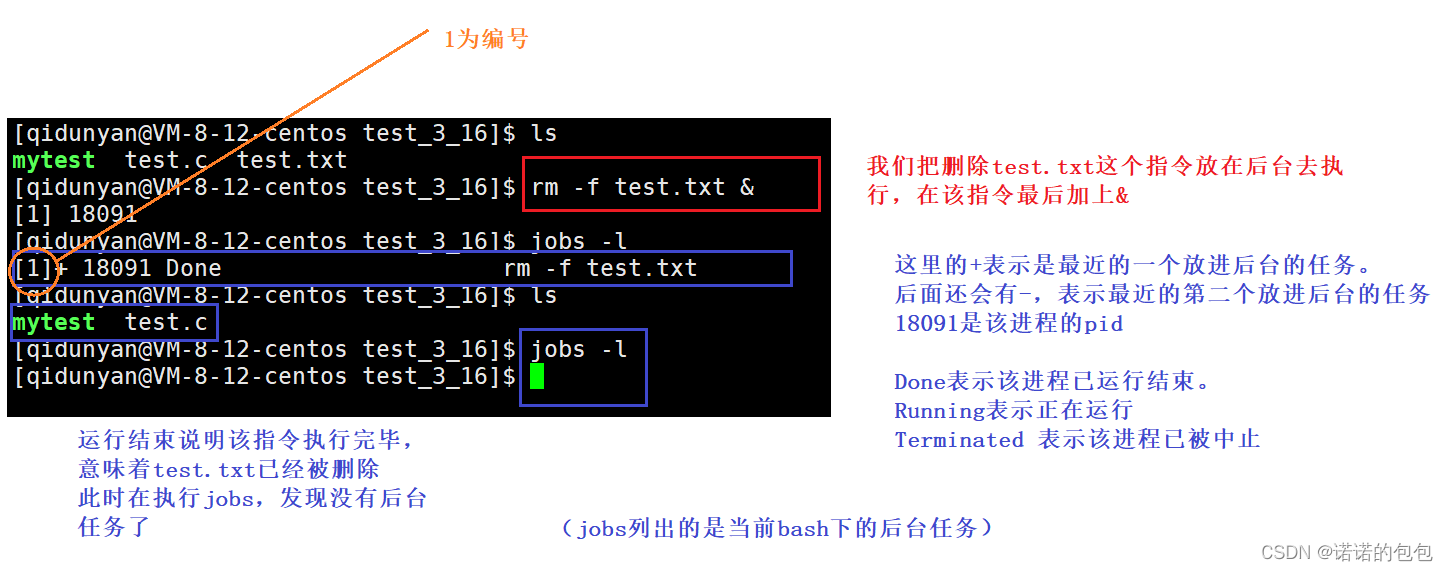
# 1. Linux系统诊断基础与fg命令概述
Linux系统是现代信息技术中不可或缺的一部分,而系统诊断是保证系统稳定运行的关键。在这个过程中,`fg`命令作为作业控制的重要工具,常常被用来将作业从前台调用。本章将带您进入Linux系统诊断的世界,并为`fg`命令提供一个概述。
## Linux系统诊断基础
Linux系统诊断是一项复杂的任务,涉及到从系统资源使用情况的监控,到处理系统错误和问题的排查。一个熟练的系统管理员需要能够理解并使用各种诊断工具来识别并解决问题。
## fg命令概述
`fg`命令是众多Linux命令中的一个,它用于将后台作业调至前台执行。这个功能对于管理多个进程和处理并发任务尤其有用。理解`fg`命令的用途和行为对于提高工作效率和保持系统稳定性至关重要。在后续章节中,我们将深入探讨`fg`命令的功能、使用方法,以及在复杂系统诊断场景中的应用。
# 2. fg命令的基本功能和使用场景
## 2.1 fg命令的工作原理
### 2.1.1 进程调度概念
在Linux系统中,进程调度是指操作系统对多个进程进行管理,决定哪个进程获得CPU的执行权。Linux内核使用了一种称为完全公平调度器(Completely Fair Scheduler, CFS)的调度策略,它根据进程的优先级来分配CPU时间。每个进程都被分配了一个优先级,优先级较高的进程将更有可能获得CPU时间。
fg命令正是基于这样的进程调度机制来操作的。它将指定的后台作业(job)带到前台来运行,允许用户直接与该作业交互。使用fg命令,用户可以不必担心复杂的进程调度细节,而是通过简单的命令来控制作业的运行状态。
### 2.1.2 fg命令在作业控制中的作用
fg命令是作业控制(job control)的一部分。作业控制是shell提供的功能,允许用户在同一终端内管理多个作业的运行。作业可以是前台运行的任务,也可以是被shell暂停或放到后台运行的任务。
当用户执行了一个长时间运行的命令后,通常会将其放到后台,以释放终端,允许其他命令的执行。使用fg命令,用户可以将这些后台作业重新带回前台。例如,当你正在编译一个大型项目,而又需要继续使用终端执行其他命令时,可以先用Ctrl+Z暂停编译进程,然后使用`bg`命令使其在后台继续运行,当你需要查看编译状态或输出时,使用`fg`命令将编译作业带回前台。
fg命令通过shell内置的作业控制功能来实现,它将作业的标识符(由`%`符号引导)作为参数,并将其置于前台执行。如果调用fg时不指定作业标识符,那么默认情况下,它将把最近一个被暂停的后台作业带到前台。
## 2.2 fg命令的语法结构
### 2.2.1 命令格式解析
fg命令的基本使用格式非常简单,可以总结为以下形式:
```bash
fg [%job_id]
```
这里,`%job_id`是一个可选参数,用于指定要带到前台的作业。如果没有指定`%job_id`,fg命令默认会选择最近一次被置于后台的作业。
`%job_id`通常是一个百分号后跟作业编号,作业编号从1开始递增。例如,如果你有三个后台作业,它们的编号分别是1、2、3,你可以使用`fg %2`将编号为2的作业带回前台。
### 2.2.2 参数和选项详解
fg命令只有一个参数`%job_id`,它不是必须的。但是,为了操作特定的后台作业,了解如何使用作业编号或作业名是非常有用的。
为了查找可用的作业列表,用户可以使用`jobs`命令。该命令会列出所有当前shell会话中的作业及其状态(运行中、停止、完成等)。
- 作业编号(例如`%1`、`%2`等)可以用来精确指定fg命令操作的作业。
- 使用作业名(例如`%foo`)也可以指定作业,尤其是当作业是通过给定名称启动时。
- 如果省略`%job_id`,fg命令会默认操作最新的后台作业。
## 2.3 fg命令与其他命令的关联
### 2.3.1 fg与bg命令的比较
fg命令与bg命令在很多方面相似,它们都用于控制作业在后台的运行。主要区别在于它们控制作业的方式:fg将作业带到前台,而bg则是将停止的作业放到后台继续执行。
当一个作业在前台运行时,它会占用当前终端的控制权。如果在作业运行过程中,用户希望暂停该作业并返回到shell提示符下,可以使用`Ctrl+Z`快捷键来暂停它。此时,可以使用bg命令让作业在后台继续执行。
如果想要停止作业并将其置于后台,可以使用Ctrl+Z组合键,然后用bg命令将它放到后台继续运行。如果需要将后台作业带回前台,fg命令就是必须使用的工具。
fg与bg命令都是通过shell内置的作业控制功能来实现的,并且它们都需要在支持作业控制的shell环境中使用,比如bash。
### 2.3.2 使用fg命令控制作业
使用fg命令控制作业涉及到几个步骤。首先,你需要有至少一个作业在后台运行或暂停状态。在Linux中,有多种方式可以启动后台作业。一种是使用`&`符号在命令末尾,例如:
```bash
make &
```
此外,如果你已经有一个前台作业在运行,并希望将其移到后台,可以使用`Ctrl+Z`暂停它,然后使用bg命令。这样,作业会在后台继续运行,而你可以在任何时候使用fg命令将其重新带回前台。
当你想要将特定作业带回前台时,可以在fg命令后指定作业标识符。如果作业因为某些原因被中断,使用fg命令还可以查看作业的状态或完成它的工作。
通过将作业在前台和后台之间切换,fg命令为用户提供了对程序执行的更多控制,使得多任务处理更为方便和高效。
# 3. fg命令使用中的常见问题与诊断
## 3.1 无法将作业带到前台的问题
### 3.1.1 作业不存在或无法识别
当尝试使用`fg`命令将作业带到前台执行时,如果系统提示“no job control in this shell”或者作业不存在的错误,很可能是因为指定的作业不存在于当前shell会话中。这种情况经常发生在作业被错误地终止或者在一个独立的shell进程中启动了后台作业。
要解决这个问题,首先需要确认作业的确存在。可以使用`jobs`命令列出所有后台作业:
```bash
jobs
```
如果发现作业列表为空,则意味着没有后台作业可供带至前台。如果作业存在于列表中,需要确保`fg`命令中使用的作业标识符正确无误。作业标识符可以是作业号(例如`%1`)或者作业名。
### 3.1.2 权限问题导致无法操作作业
有时用户可能没有足够的权限来操作特定的作业,尤其是当作业是由另一个用户启动或者涉及系统级服务时。在这种情况下,尝试将作业带到前台可能会因为权限不足而失败。
解决这个问题的步骤如下:
- 确认当前用户身份和权限。
- 如果作业属于其他用户,检查是否可以通过`sudo`提升权限。
- 如果是系统服务作业,确认是否有必要直接操作该作业。系统服务作业可能更适合通过专门的系统管理工具进行管理。
```bash
sudo -u <username> fg %<jobnumber>
```
执行上述命令需要正确替换`<username>`和`<jobnumber>`。
## 3.2 fg命令操作无效的解决方法
### 3.2.1 检查作业状态和环境设置
如果`fg`
0
0





